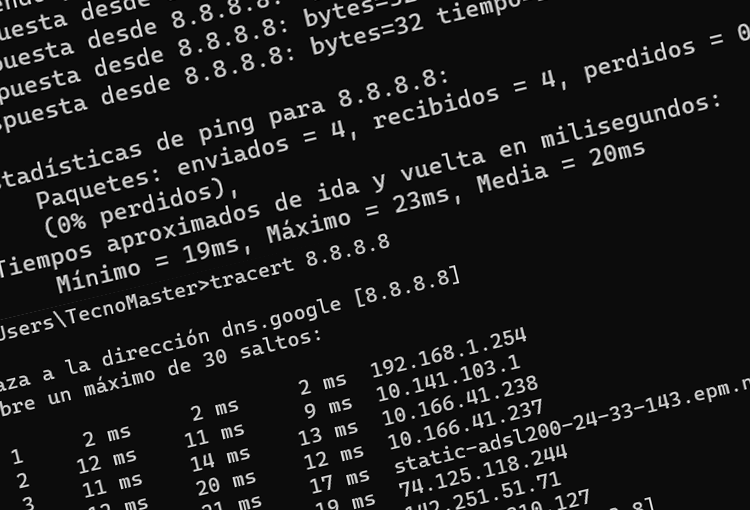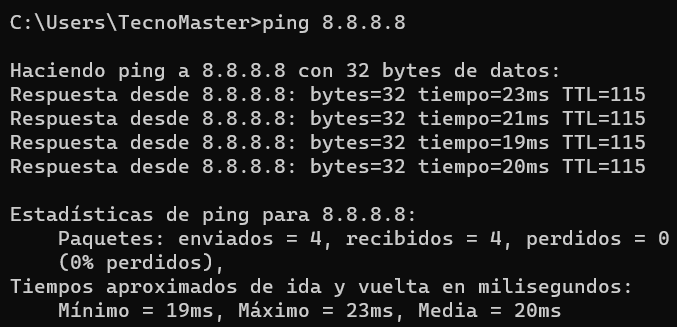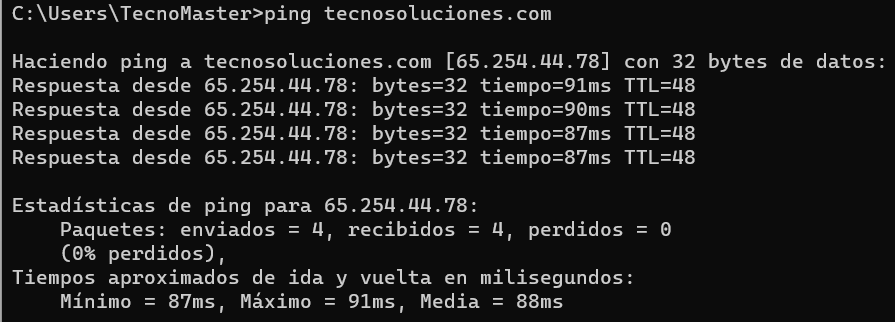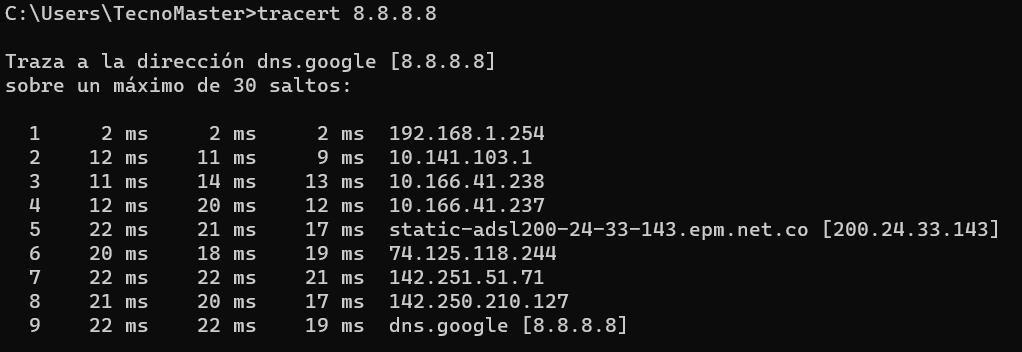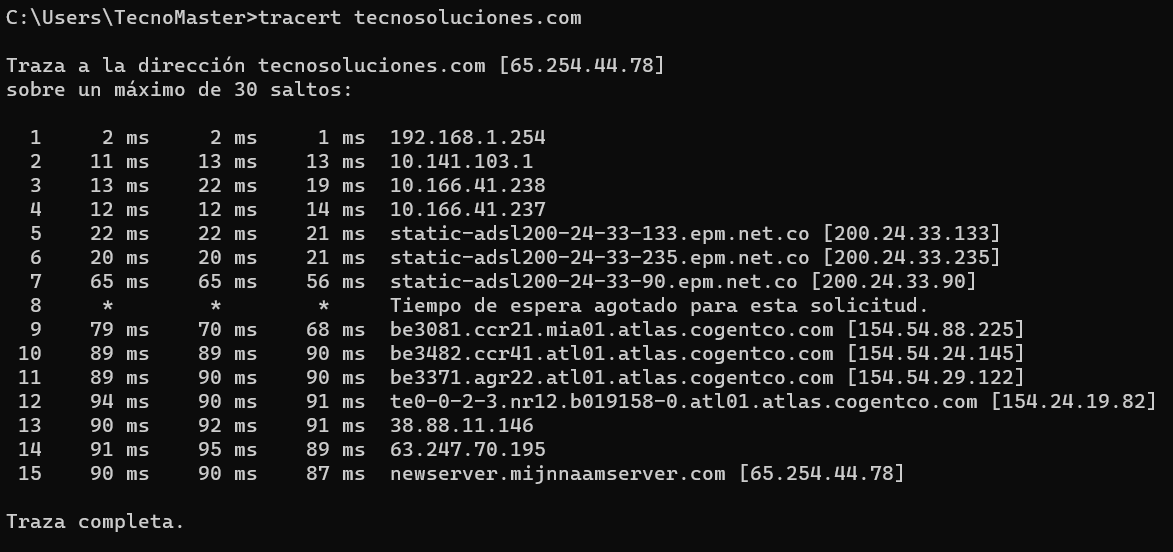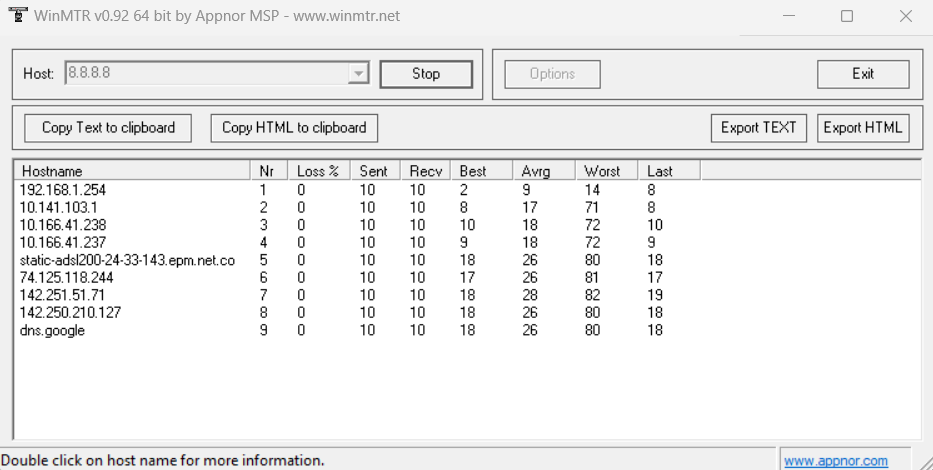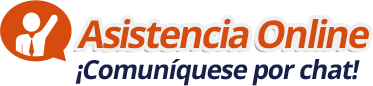Si estás en el proceso de descubrir los misterios de la conectividad, debes conocer la gran utilidad de hacer «ping» y «tracert». En el universo de la tecnología, donde nuestras vidas se entrelazan con la red, ¡existen herramientas esenciales que desvelan los secretos ocultos detrás de nuestras conexiones! En este artículo, te explicaremos cómo «hacer ping» a una dirección IP, desentrañando sus misteriosos mensajes que revelan la salud de nuestras redes. Además, también exploraremos el comando «tracert» o «traceroute», una ventana hacia el viaje de los datos, que nos guiará por la enigmática ruta que recorren a través de la vasta red cibernética. ¡Prepárate para descubrir el poder de estas valiosas herramientas de diagnóstico y potenciar tus habilidades en el complejo mundo de la conectividad! Si buscas saber si desde tu conexión a Internet puedes acceder al servidor de tu dominio o se está bloqueando, debes conocer qué es y cómo hacer un Ping y un Tracert.
Tabla de Contenido
- 1 Hacer ping a una IP y su utilidad
- 2 ¿Cómo funciona un ping en una dirección IP?
- 3 ¿Cuándo hacer ping en una dirección IP?
- 4 ¿Cómo se ven en pantalla los comandos de Ping?
- 5 ¿Cómo hacer ping en una dirección IP? Pasos a seguir
- 6 Ejecutar ping en el Símbolo del sistema (Windows)
- 7 Ejecutar ping en el Símbolo del sistema (MacOS / OS X)
- 8 Ejecutar ping en Linux
- 9 Cómo hacer ping en direcciones IP de dispositivos móviles iOS y Android
- 10 Tracert o Traceroute: ¿Qué es y para qué sirve?
- 11 ¿Cómo se ven en pantalla los comandos de Tracert?
- 12 ¿Cómo hacer un Tracert o Traceroute?
- 13 Tracert en Windows
- 14 Tracert en MacOS / OS X
- 15 Tracert en Linux
- 16 ¿Cómo hacer Ping y Tracert simultáneamente y monitorearlo en forma continua?
- 17 Conclusión
- 18 ¡Solicita una Sesión de Consultoría Instantánea!
- 19 Quiero una Consultoría Instantánea
- 20 Black Friday y Cyber Monday 2023: Promociones de hasta el 35% de descuento
- 21 ¿Cómo escoger un nombre de dominio en internet, cómo registrarlos, cómo transferirlos y cuáles domin...
- 22 What's behind the cool apps we use every day?
Hacer ping a una IP y su utilidad
Realizar un ping hacia una dirección IP es un proceso mediante el cual se analiza el estado de una red informática, incluyendo la velocidad de conexión y la disponibilidad del servidor. En muchas ocasiones, el término «ping» se utiliza como sinónimo de latencia, que representa el tiempo que un paquete de datos tarda en llegar a su destino.
El objetivo de hacer ping a una IP es evitar fallos en las conexiones y optimizar las redes al comprobar la latencia, la disponibilidad real de otros dispositivos y si hay pérdida de paquetes en la red. Es similar a una llamada telefónica para confirmar que la información llega al destino deseado. Si el dispositivo en el otro extremo de la línea no responde, es necesario tomar medidas.
¿Cómo funciona un ping en una dirección IP?
Al realizar un ping a una dirección IP, se envía un paquete de datos a un host de destino. Para lograrlo, la información debe pasar por el conmutador y el router de la red. Generalmente, se envían de cuatro a cinco pings a la vez para evaluar la situación.
El ping realiza las siguientes funciones:
- Mide el tiempo que tarda en obtener una respuesta o el tiempo de ida y vuelta (RTT: Round Trip Time) en milisegundos.
- Incluye en los resultados la cantidad de bytes recibidos.
- Analiza el tiempo de vida (TTL: Time To Live) que los paquetes necesitan dentro de la red antes de ser descartados por el router.
Toda esta información se recopila de manera sencilla y sirve para detectar problemas en la red relacionados con el enrutamiento, la congestión o errores en la optimización de la conexión.
Es importante señalar que un ping no necesita incluir una dirección IP para funcionar, ya que también se pueden introducir dominios.
¿Cuándo hacer ping en una dirección IP?
El ping es una herramienta útil para detectar problemas de conectividad. Si se sospecha que la conexión no está funcionando correctamente, ejecutar este comando puede ayudar a identificar las causas. Sin embargo, a veces los fallos no son evidentes, por lo que se recomienda hacer ping en los dispositivos de manera ocasional.
Algunos ejemplos en los que hacer ping en una IP puede ser útil incluyen:
- Tener una tienda en línea y querer comprobar si el sitio web carga correctamente para que los clientes puedan realizar sus pedidos.
- En caso de que el nombre de dominio de un blog personal o un comercio electrónico no funcione, un ping permitirá determinar si la incidencia está relacionada con alguna de las opciones de IP disponibles.
- Confirmar si un dispositivo electrónico conectado a la red Wi-Fi está realmente en línea o si un servidor opera correctamente.
- Analizar la latencia si la conexión a Internet es lenta, pero también para identificar posibles problemas en la carga debido a una optimización deficiente, incluso si los niveles de latencia son bajos.
¿Cómo se ven en pantalla los comandos de Ping?
Estos son dos ejemplos de cómo se ven en pantalla los comandos de Ping:
¿Cómo hacer ping en una dirección IP? Pasos a seguir
Antes de explicar los pasos detalladamente para hacer ping en los dispositivos, es importante conocer la dirección IP propia. Si no se recuerda o se olvidó cómo verificarla, se puede acceder a cualquiera de las siguientes páginas para obtenerla:
En esta ocasión, utilizaremos la dirección IP pública de Google 8.8.8.8 para explicar cómo hacer ping en una IP según el dispositivo que se esté utilizando.
Ejecutar ping en el Símbolo del sistema (Windows)
Para realizar un diagnóstico ping del estado de la conexión en Windows 10, se deben seguir estos sencillos pasos:
- Presionar las teclas del Logo de Windows + R y escribir «cmd» en la casilla que aparecerá.
- Hacer clic en «Aceptar» para acceder a la ventana del Símbolo del sistema.
- Ejecutar el comando escribiendo «ping» y la dirección IP (o el nombre del dominio que se desee). Siguiendo el ejemplo, en pantalla veremos «ping 8.8.8.8».
- Presionar Enter. La solicitud se enviará cuatro veces.
- Comprobar las estadísticas que se envían después del cuarto envío.
- Para finalizar, presionar Ctrl + C para detener la ejecución del comando ping.
Ejecutar ping en el Símbolo del sistema (MacOS / OS X)
Para realizar un ping en MacOS, se pueden seguir dos métodos:
- Ir a Aplicaciones > Utilidades > Terminal.
- Escribir el comando «ping» y la dirección IP que se desea comprobar, por ejemplo: «ping 8.8.8.8».
- Presionar Enter para ver las estadísticas.
- Para finalizar, cerrar la ventana pulsando Ctrl + C al mismo tiempo.
- También se puede buscar la aplicación «Utilidad de Red» utilizando Spotlight (Command + Barra Espaciadora), la cual incluye la opción de ping, permitiendo introducir el dominio o IP y mostrar los resultados.
Ejecutar ping en Linux
Para realizar un ping en Linux, se deben seguir los siguientes pasos:
- Acceder al terminal pulsando Ctrl + Alt + T o haciendo clic en «Mostrar aplicaciones» en la parte inferior izquierda de la pantalla y luego escribir «Terminal» en la barra de búsquedas.
- Una vez dentro del terminal, introducir el comando «ping» seguido de la dirección IP que se desee verificar.
- Para finalizar, cerrar el terminal presionando Ctrl + C al mismo tiempo.
Cómo hacer ping en direcciones IP de dispositivos móviles iOS y Android
Los dispositivos Android e iOS no cuentan con herramientas nativas para realizar ping directamente en las direcciones IP. Si se desea hacer ping en dispositivos móviles, se requerirá rootear el teléfono, lo que otorga los permisos necesarios para ejecutar ping. Sin embargo, este procedimiento puede resultar confuso y complejo. Una opción más sencilla es descargar una aplicación diseñada para esta función, como las disponibles en App Store o Google Play Store bajo el nombre «IP pinger». Antes de descargar cualquier aplicación, es importante leer las reseñas y asegurarse de que esté respaldada por identidades confiables para garantizar la eficiencia y seguridad.
Tracert o Traceroute: ¿Qué es y para qué sirve?
Tracert, también conocido como Traceroute, es otra herramienta de diagnóstico que, al igual que el ping, envía una serie de paquetes de datos. Sin embargo, la principal diferencia radica en que el Traceroute muestra la ruta que toma hasta llegar a su destino. Durante el trayecto, muestra los datos de los hosts por los que va pasando y el tiempo que toma en cada salto hasta llegar al destino final. De esta manera, si se experimenta una pérdida de paquetes (identificada mediante el ping), es posible determinar el punto exacto donde ocurre la falla.
¿Cómo se ven en pantalla los comandos de Tracert?
Estos son dos ejemplos de cómo se ven en pantalla los comandos de Tracert:
¿Cómo hacer un Tracert o Traceroute?
El procedimiento para realizar un Tracert varía según el sistema operativo que se esté utilizando. A continuación, se explica cómo hacerlo en los tres sistemas operativos más comunes: Windows, OS X y Linux.
Tracert en Windows
Acceder a la consola de comandos (CMD), que se encuentra en el Menú Inicio: Ejecutar – escribir CMD y pulsar Enter. Una vez dentro de la consola, escribir «tracert» seguido del destino al que se desea llegar, ya sea un dominio o una IP.
Pulsar Enter y se mostrarán los resultados del Tracert al destino deseado.
Tracert en MacOS / OS X
Al igual que con el ping, existen dos formas de hacer Tracert en OS X:
- Utilizar la «Utilidad de Red» de OS X. Se puede encontrar en las aplicaciones o mediante Spotlight. Una vez dentro de la utilidad, acceder a la «pestaña» Traceroute, introducir el dominio o IP de destino y pulsar el botón «traceroute» para realizar la prueba de diagnóstico.
- Utilizar la aplicación Terminal y escribir «traceroute» seguido del dominio o IP. Luego, presionar Enter para ver el contenido de la prueba.
Tracert en Linux
Acceder al terminal y escribir el comando «traceroute» seguido del dominio o IP de destino para ver los datos del Tracert.
La importancia del ping y tracert es significativa para detectar problemas e inconvenientes relacionados con aspectos de la red.
¿Cómo hacer Ping y Tracert simultáneamente y monitorearlo en forma continua?
WinMTR es una herramienta gratuita de Windows que combina la funcionalidad del traceroute y el ping en una sola herramienta de diagnóstico de red. Para utilizarla, se pueden seguir estos pasos si se utiliza Windows:
- Descargar WinMTR desde: https://sourceforge.net/projects/winmtr/
- En el campo «Host», ingresar la IP del servidor o el nombre de dominio.
- Hacer clic en «Start».
- Dejarlo en funcionamiento durante aproximadamente 15 minutos y luego hacer clic en «Copy Text to clipboard».
Conclusión
En conclusión, el hacer ping a una dirección IP y el uso del tracert o traceroute son herramientas esenciales para diagnosticar y resolver problemas relacionados con la conectividad y el rendimiento de redes informáticas. El ping nos permite analizar la velocidad de la conexión y la disponibilidad del servidor, mientras que el tracert nos muestra la ruta que toma la conexión hasta su destino final, lo que resulta útil para identificar puntos de fallo o pérdida de paquetes.
Estas herramientas son especialmente útiles para administradores de redes, desarrolladores web, propietarios de sitios en línea y usuarios en general que deseen optimizar sus conexiones y garantizar un funcionamiento óptimo de sus servicios en línea. Al realizar ping y tracert de manera regular, es posible detectar problemas de conectividad, enrutamiento o congestión, permitiendo tomar medidas para solucionarlos y mejorar la eficiencia de la red.
Además, es importante destacar que las aplicaciones móviles también ofrecen opciones para realizar ping en dispositivos iOS y Android, facilitando el monitoreo de la conectividad desde cualquier lugar. Sin embargo, es fundamental asegurarse de que las aplicaciones descargadas sean seguras y confiables.
En resumen, el uso adecuado del ping y tracert proporciona una valiosa información para el diagnóstico y solución de problemas en redes informáticas, lo que contribuye a mantener una experiencia de conexión más eficiente y fluida para los usuarios y administradores de sistemas.